Създаване и управление на шаблони за Word 2019

Научете как да създавате и управлявате шаблони за Word 2019 с нашето ръководство. Оптимизирайте документите си с персонализирани стилове.
Работните потоци за одобрение в SharePoint 2010 могат да слоят допълнителни функции върху одобрението на съдържанието или работните потоци за одобрение могат да се справят сами. Работният процес на одобрение сам по себе си не влияе на това кой може да вижда чернови на елементи и за разлика от одобрението на съдържанието не контролира разрешенията за елементи.
Работният поток за одобрение създава задача и известие по имейл за всеки одобряващ, когато работният поток бъде иницииран; например може да бъде полезно за привличане на вниманието на хора, които преглеждат документи, но които иначе не прекарват много време в списъка/библиотеката.
Ако сте одобряващ за артикул, следвайте тези стъпки, за да отговорите на заявка за одобрение:
Прегледайте елемента, като използвате връзката в заявката по имейл или като отворите елемента директно в библиотеката.
Въведете коментари в текстовото поле Вашите коментари.
Щракнете върху бутон, за да посочите какво искате да направите с този елемент:

Щракнете върху бутона Одобряване, за да одобрите артикула. Ако одобрите артикула и няма други одобряващи, задачата се отбелязва като завършена и резултатът е одобрен. Ако има други одобряващи, задачата се възлага на следващия одобряващ в списъка, ако има такъв, и заявителят се уведомява. Историята на версиите на задачите се актуализира.
Щракнете върху бутона Отхвърляне, за да го отхвърлите. Ако отхвърлите елемента, задачата се отбелязва като Завършена и резултатът е Отхвърлен.
Щракнете върху бутона Отказ, за да излезете от тази задача.
Щракнете върху бутона Заявка за промяна, за да посочите, че са необходими допълнителни редакции. Показва се прозорецът Задача на работния процес.
Въведете името на лицето, което искате да направите промяната в текстовото поле Заявка за промяна от, описание на вашата заявка в текстовото поле Вашата заявка, продължителността на задачата (ако има такава) в Продължителността за серийни задачи и изберете единица време от падащия списък Единици за продължителност и след това щракнете върху бутона Изпращане.
Създава се нова задача за лицето, което сте посочили, и състоянието на вашата задача е отбелязано като Завършено.
Щракнете върху бутона Превъзлагане на задача, за да помолите някой друг да одобри елемента. Ако преназначите задачата, ще бъдете подканени да въведете името на лицето, на което трябва да бъде преназначена. Създава се нова задача и вашата задача е означена като Завършена, но състоянието е Делегирана.
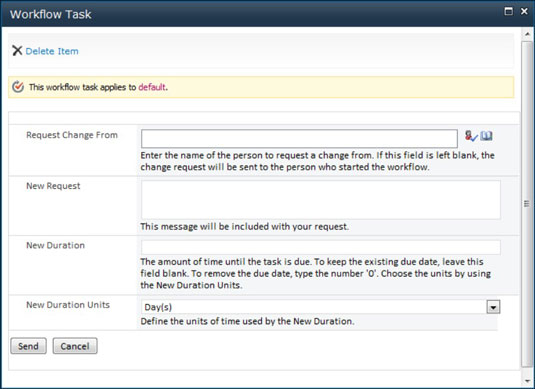
Заявителят се уведомява всеки път, когато задачата се актуализира.
Не бъркайте статуса с резултата. Състоянието просто показва дали задачата на работния поток е Активна или Завършена. Резултатът е това, което ви казва дали артикулът наистина е издържал проверката и е бил одобрен. Независимо дали елементът е одобрен или отхвърлен, състоянието на задачата се маркира като Завършена, когато последният одобряващ го е одобрил или отхвърлил. Резултатът от задачата обаче показва дали елементът е одобрен или отхвърлен.
Можете също да отговорите на заявка за одобрение, като осъществите достъп до елементите, като използвате Действия на сайта→ Съдържание и структура на сайта, като намерите елемента в йерархията на сайта и след това използвате контекстното меню на елемента, за да изберете опция за одобрение. Като алтернатива можете също да редактирате задачата от Outlook или от списъка със задачи на SharePoint.
Научете как да създавате и управлявате шаблони за Word 2019 с нашето ръководство. Оптимизирайте документите си с персонализирани стилове.
Научете как да настроите отстъп на абзаци в Word 2016, за да подобрите визуалната комуникация на вашите документи.
Как да блокирам Microsoft Word да отваря файлове в режим само за четене в Windows Microsoft Word отваря файлове в режим само за четене, което прави невъзможно редактирането им? Не се притеснявайте, методите са по-долу
Как да коригирате грешки при отпечатването на неправилни документи на Microsoft Word Грешките при отпечатването на документи на Word с променени шрифтове, разхвърляни абзаци, липсващ текст или изгубено съдържание са доста чести. Въпреки това недейте
Ако сте използвали писалката или маркера, за да рисувате върху слайдовете на PowerPoint по време на презентация, можете да запазите чертежите за следващата презентация или да ги изтриете, така че следващия път, когато го покажете, да започнете с чисти слайдове на PowerPoint. Следвайте тези инструкции, за да изтриете чертежи с писалка и маркери: Изтриване на линии една в […]
Библиотеката със стилове съдържа CSS файлове, файлове с разширяем език на стиловия език (XSL) и изображения, използвани от предварително дефинирани главни страници, оформления на страници и контроли в SharePoint 2010. За да намерите CSS файлове в библиотеката със стилове на сайт за публикуване: Изберете Действия на сайта→Преглед Цялото съдържание на сайта. Появява се съдържанието на сайта. Библиотеката Style се намира в […]
Не затрупвайте аудиторията си с огромни числа. В Microsoft Excel можете да подобрите четливостта на вашите табла за управление и отчети, като форматирате числата си така, че да се показват в хиляди или милиони.
Научете как да използвате инструменти за социални мрежи на SharePoint, които позволяват на индивиди и групи да общуват, да си сътрудничат, споделят и да се свързват.
Юлианските дати често се използват в производствени среди като времеви печат и бърза справка за партиден номер. Този тип кодиране на дата позволява на търговците на дребно, потребителите и обслужващите агенти да идентифицират кога е произведен продуктът и по този начин възрастта на продукта. Юлианските дати се използват и в програмирането, военните и астрономията. Различно […]
Можете да създадете уеб приложение в Access 2016. И така, какво всъщност е уеб приложение? Е, уеб означава, че е онлайн, а приложението е просто съкращение от „приложение“. Персонализирано уеб приложение е онлайн приложение за база данни, достъпно от облака с помощта на браузър. Вие създавате и поддържате уеб приложението в настолната версия […]








